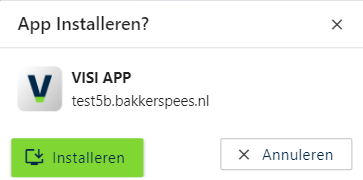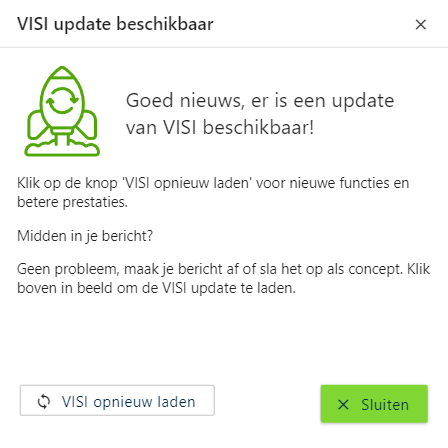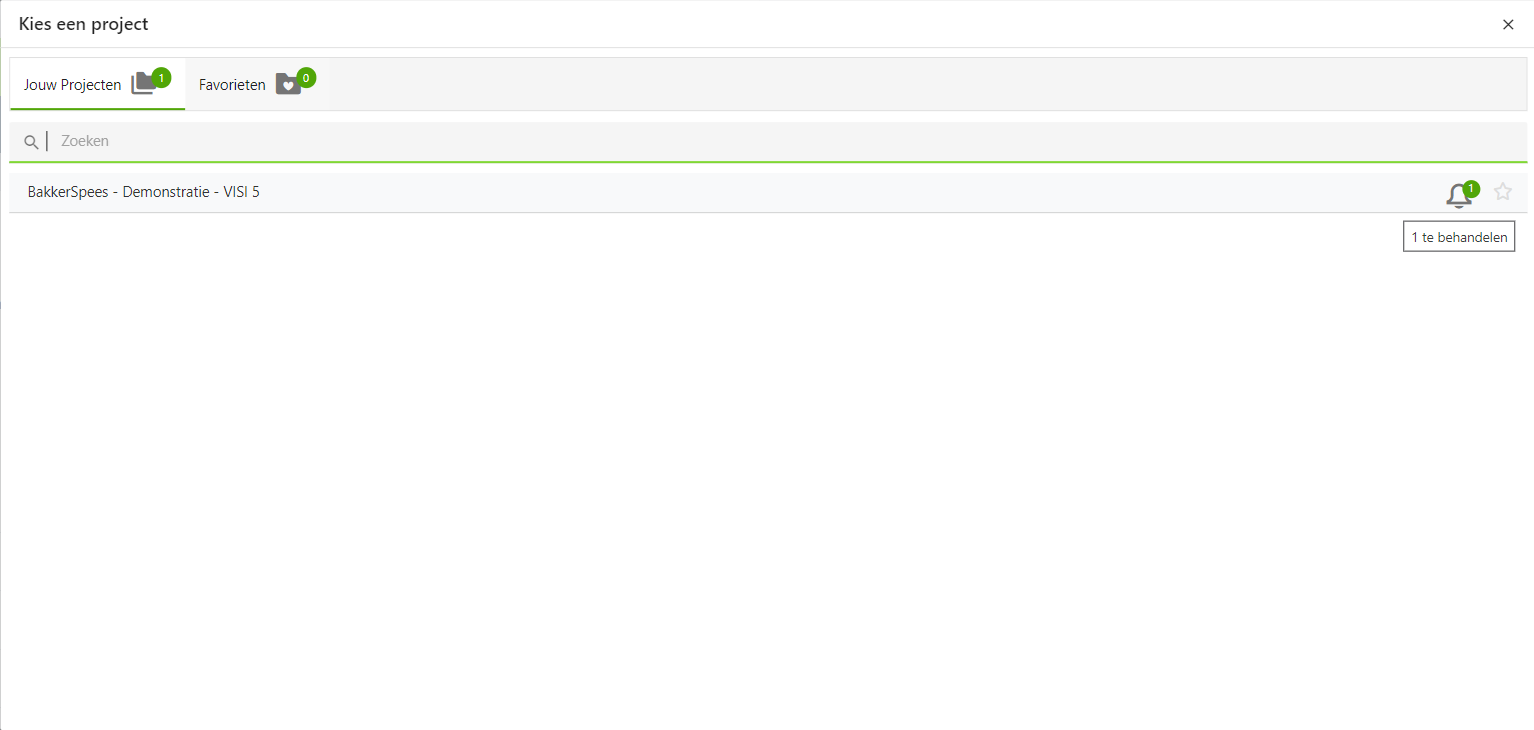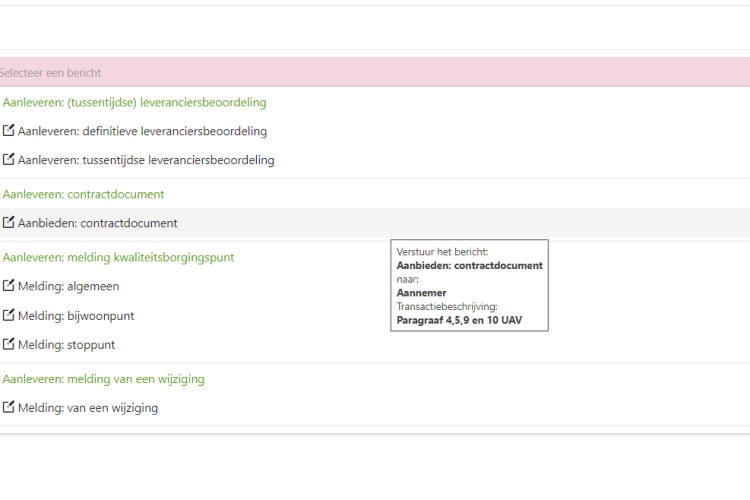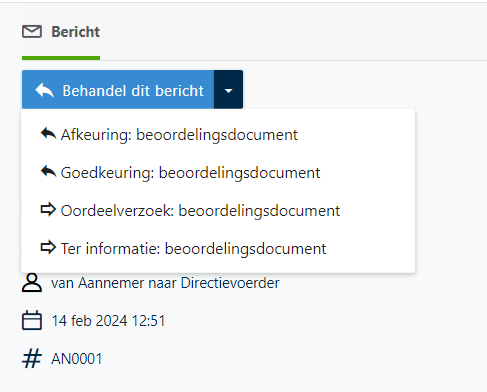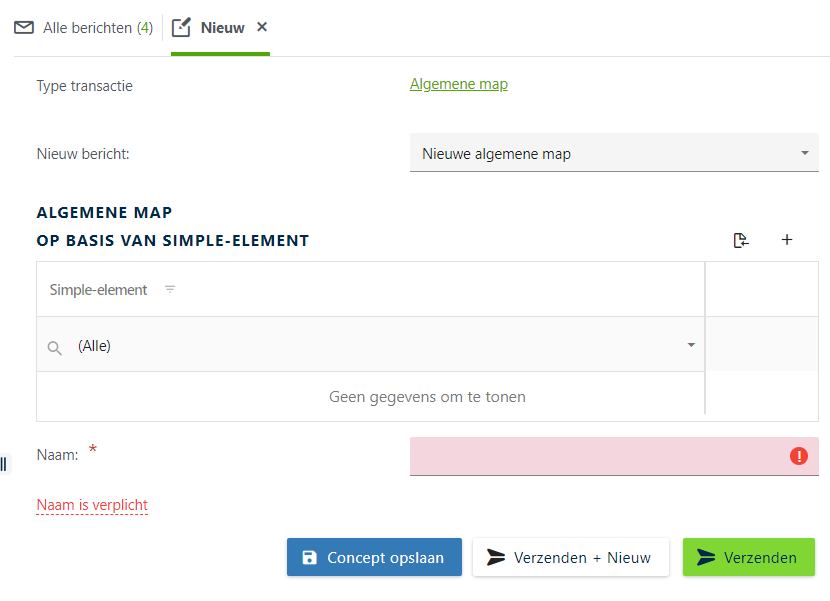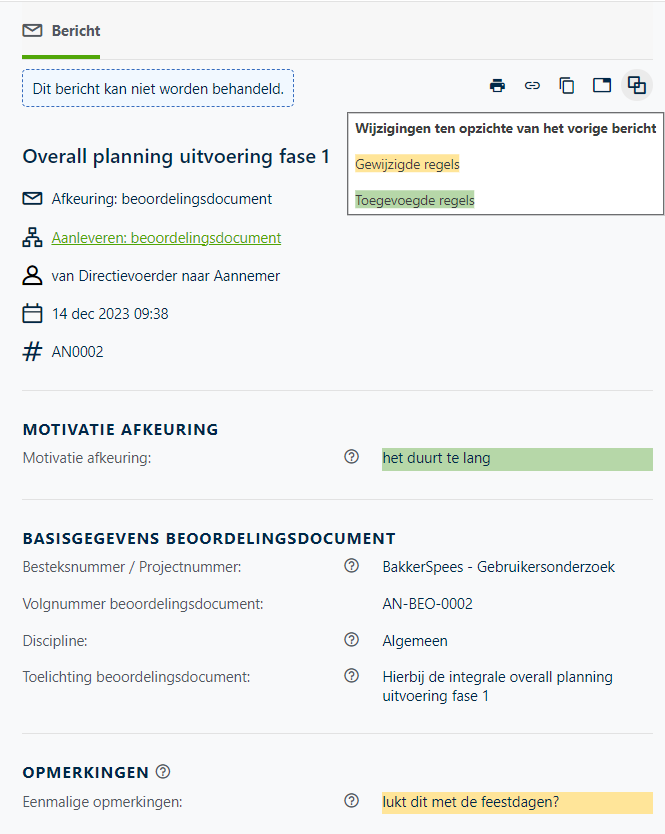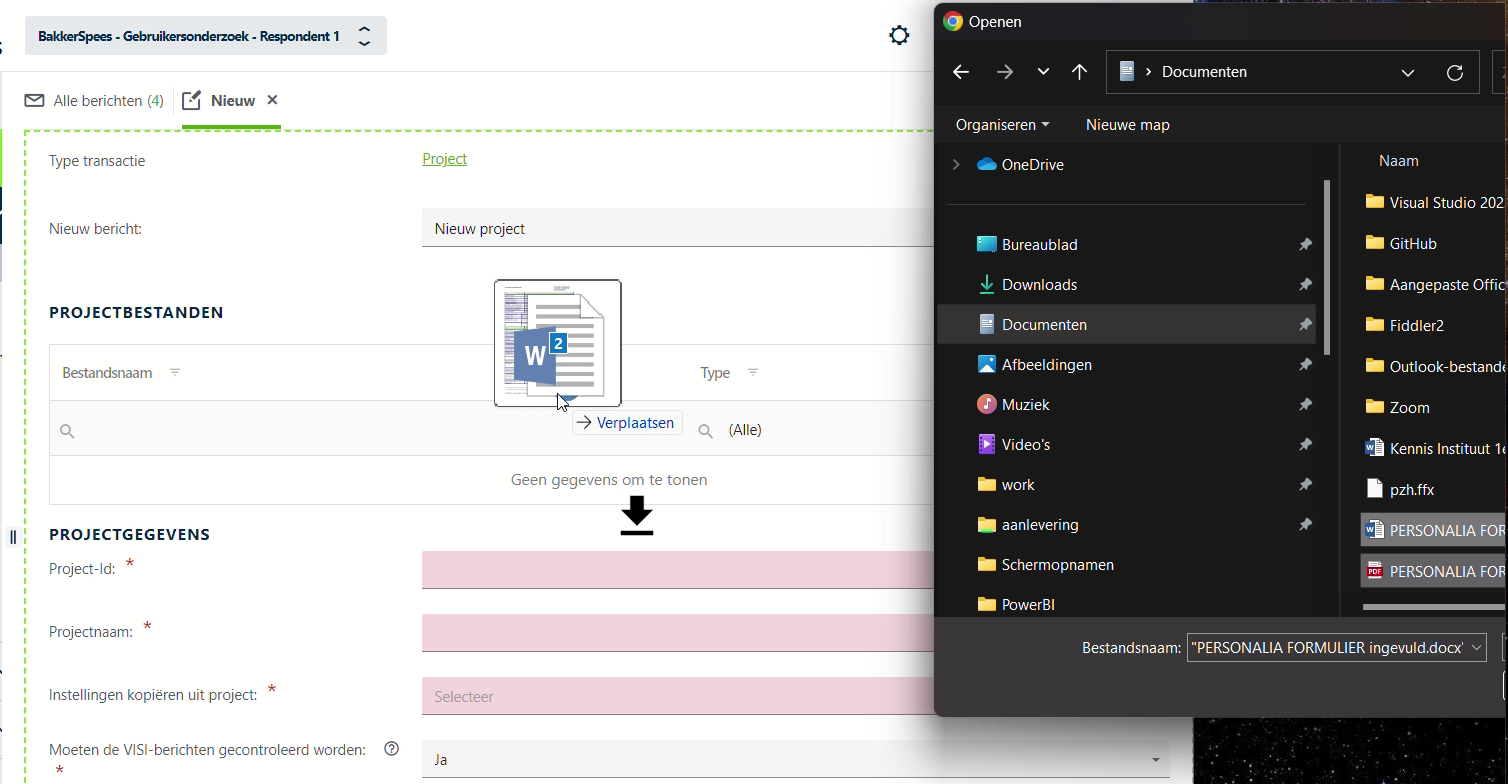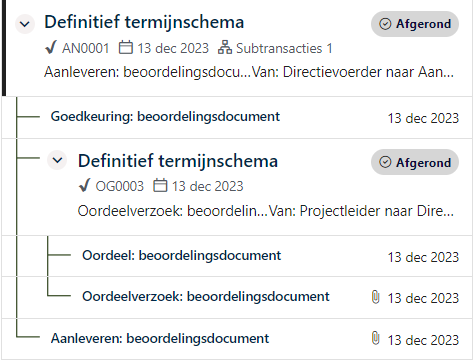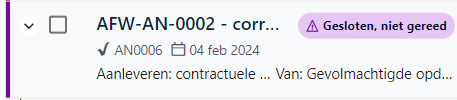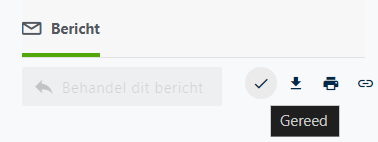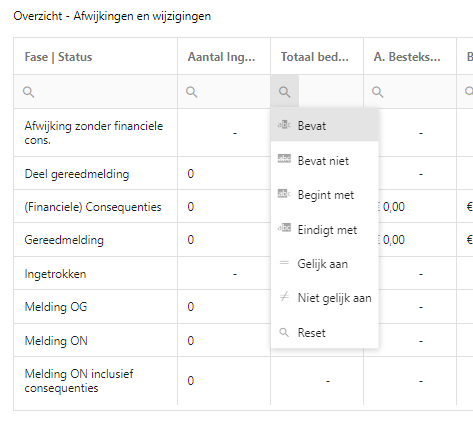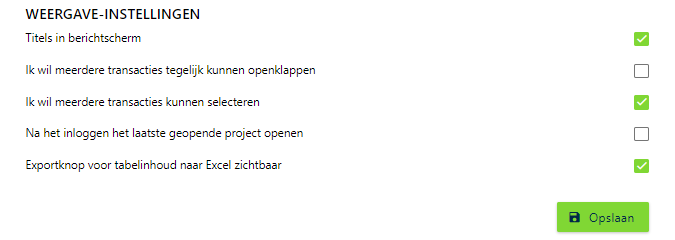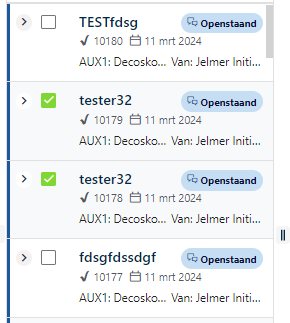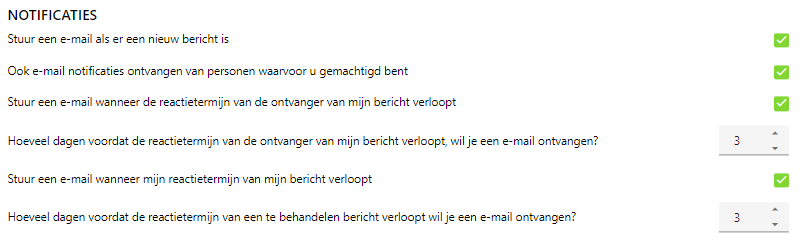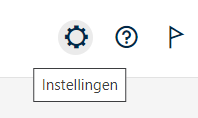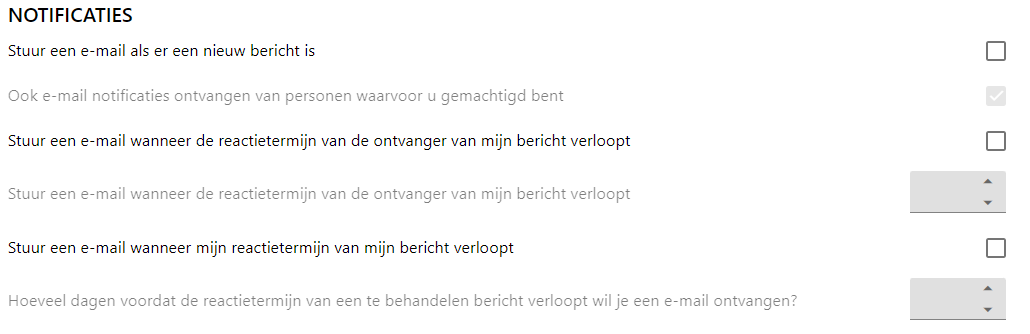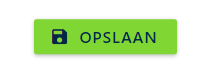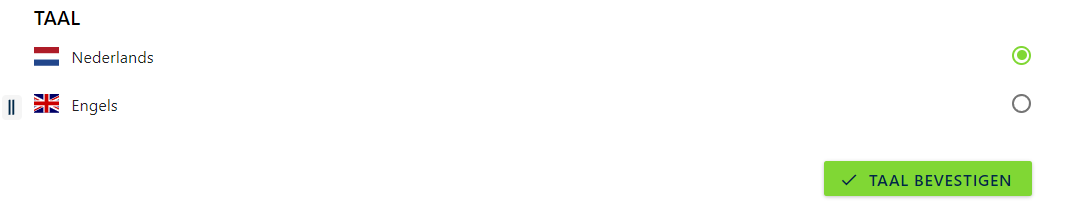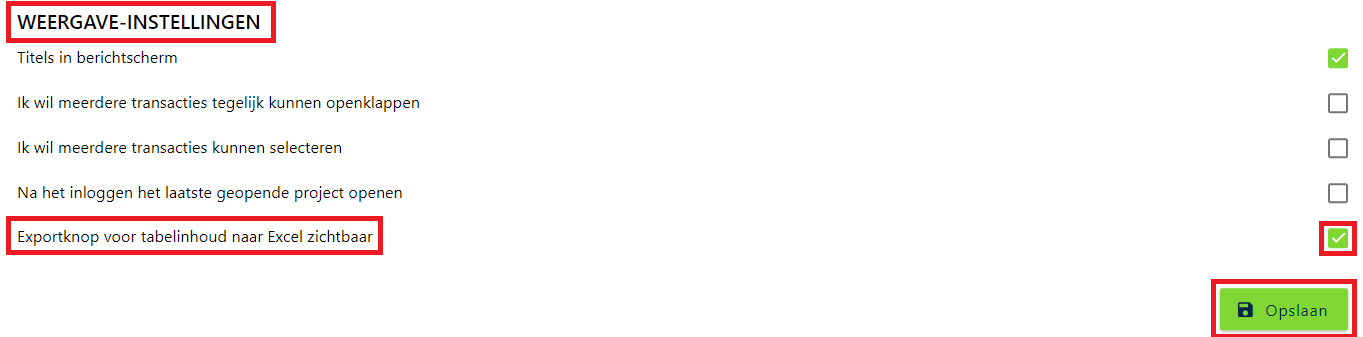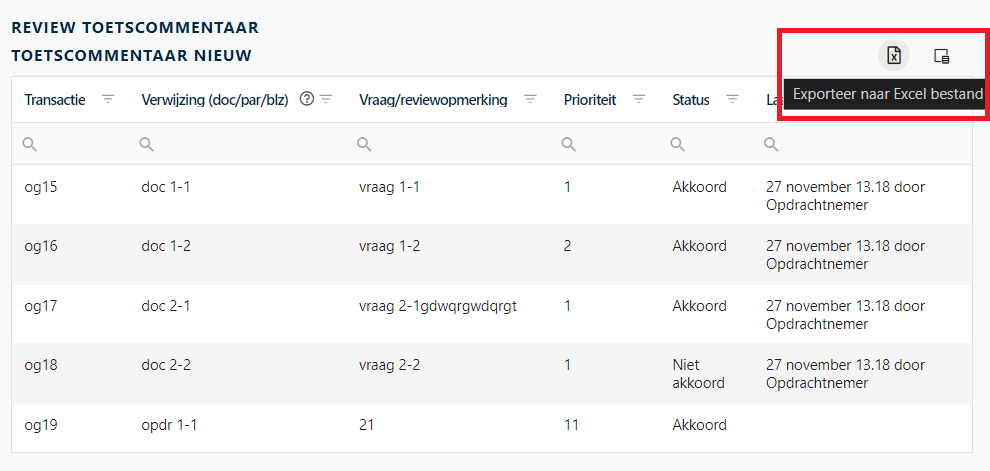Demovideo
Giora, consultant VISI, demonstreert in deze video hoe VISI 5 werkt. In een ruim kwartier vertelt hij hoe je inlogt, transacties opschoon, berichten behandelt en meer. Ook laat hij functionaliteiten zien en hoe je deze effectief kan gebruiken in verschillende projectomgevingen. Bekijk de video om je kennis te verbreden en praktische tips en tricks te leren.
Koppeling VISI met CIVIEL RAW-Administratie
Veel klanten maken gebruik van CIVIEL RAW-Administratie voor het bijhouden van de administratie tijdens projecten. Hier kan je o.a. invullijsten, weekrapporten en termijnstaten maken. Uiteraard is het middels de koppeling mogelijk om dit vervolgens te verzenden met VISI. Zo versnel je de administratieve processen en optimaliseer je het projectbeheer behoorlijk.
- Ingevulde invullijsten, weekrapporten en termijnstaten als PDF naar VISI versturen
- Ingevulde weekrapporten in Bakker&Spees formaat (.wbst) versturen als beide partijen met CIVIEL werken
- Neem metagegevens zoals week- of termijnnummers, data en bedragen direct over
- Benieuwd wat je nog meer met CIVIEL RAW-Administratie kan?